192.168.11.1是分配给路由器使用的默认IP地址,用于访问路由器的管理面板。与其他任何私有IP地址一样,此IP地址是在私有网络上分配给一个设备的地址,并用于管理设备的内部设置,您可以使用192.168.11.1访问路由器的设置。
以下为部分使用192.168.11.1登陆地址的路由器:
buffalo;192.168.11.1怎么登陆指南:
1;将PC连接到路由器

如果使用无线连接,请检查您的WiFi连接并确保其正确设置。如果设置正确但仍然无法连接,则可能是到达计算机或其他设备的无线信号较弱。调整设置以获得更强的信号。如果使用有线连接,请确保以太网电缆已正确连接到计算机或其他设备。
2;输入路由器登陆地址
打开任何Web浏览器。您可以使用Chrome,Firefox,Safari或任何其他Web浏览器。在搜索栏中输入路由器的默认IP地址192.168.11.1,然后按Enter键。
3;进入到路由器的登陆页面
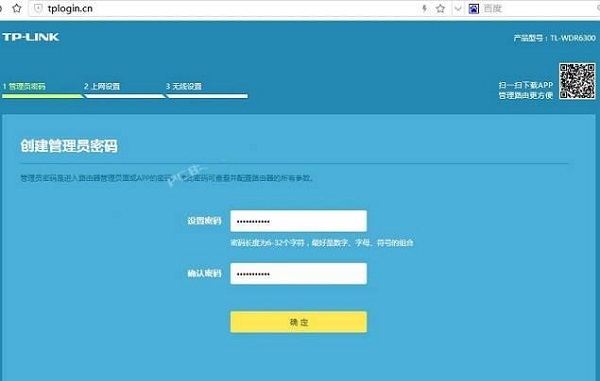
如果你现在成功的看见路由器登陆界面后,可能会要求你输入路由器登陆密码,(某些路由器初始设置会要求你创建一个新的管理员登陆密码。)
4,此步你需要根据路由器设置页面配置向导对其进行设置。
路由器的设置会非常简单,登陆路由器后,根据路由器设置向导,点击下一步并一步一步地设置你的路由器网络,通常需要设置【上网方式】-【无线名称、无线密码】-【管理员密码】这几个主要配置。
忘记192.168.11.1用户名和密码怎么办?
检查手册
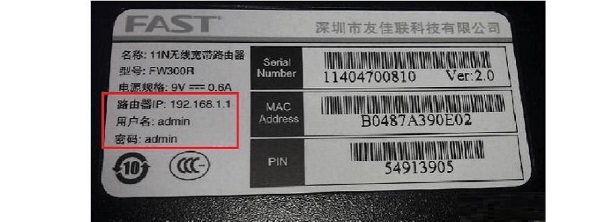
检查路由器的包装。您将在路由器本身或随附的手册中找到登录信息。
重置路由器
如果您之前更改了默认登录详细信息,但之后不记得它们,唯一的解决方法是将路由器重置为出厂设置。方法:
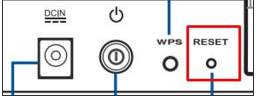
1;找到背面或底部的重置按钮可以轻松完成此操作。按住此小按钮约20秒钟(您可能需要使用牙签),则路由器将恢复为出厂设置。
2;您会发现一个小的隐藏按钮。用尖的物体按住该按钮约10-15秒钟。
提示:重置路由器后,配置路由器网络后你应该将创建新的用户名和密码的详细信息保存在某处,这样您就不必在每次忘记详细信息时都重置路由器。
192.168.11.1常见问题
无法访问192.168.11.1web管理页面
1;设备的默认网关地址可能不是192.168.11.1。尝试找出设备的默认网关地址,然后尝试使用该IP地址在浏览器上访问它。
2;尝试使用其他浏览器并重新连接。
3;尝试重新启动路由器,然后再次尝试连接。
4;检查设备的电缆是否正确插入了路由器的LAN端口。手机无线勿必连接此路由器的WIFI名称
5;确保正确输入IP地址,请勿在URL开头使用“ www”,“ https”或诸如192.168.o.1之类的拼写错误的值。IP地址始终由数字而不是字母组成
完成路由器配置还是不能上网怎么办?
a;另外,如果您使用的是PPPoE连接,检查账户是否正常,请与您的互联网服务提供商联系,后者会为您提供用户名和密码。
b;把电脑本地连接设置为自动获取IP,手机把静态IP改为自动IP。
c;如果您更改了路由器,请将旧的MAC地址添加到新的设置中。
如何更改默认路由器IP地址
出于安全原因,您可能需要将路由器IP更改为自定义的IP。以下是有关如何更改各种路由器的IP地址的指南。
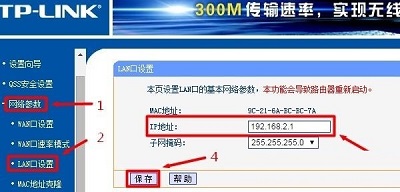
TP-Link:登录到Web界面>高级>网络> LAN>在IP地址字段中按首选更改>保存更改。
D-Link:访问管理面板>设置选项卡>网络设置>路由器设置>路由器IP地址>保存设置。
NetGear:登录到NetGear Genie>高级>设置> LAN设置> LAN TCP / IP设置> IP地址>应用更改。
更改路由器LAN口地址之后,你以后需要使用新的登陆IP地址管理路由器面板。
使用192.168.11.1常见登陆用户名和密码
| 品牌 | 用户名 | 密码 |
|---|---|---|
| buffalo | admin | password |
| buffalo | root | 无 |
最新文章
-
迅捷路由器登录网址和密码在哪里查看?
查看迅捷路由器的登录网址和默认密码最直接的方法是,通过路由器
发布于:2024-07-26
-
无线路由器的DNS服务器可以手动配置吗?
有朋友问,家里的无线路由器的DNS服务器可以手动配置吗?这个
发布于:2024-07-24
-
路由器的web管理界面是什么,如何登录?
路由器的web管理界面是一种通过Web浏览器访问的用户界面,
发布于:2024-07-22
-
如何查询宽带是否欠费或者到期
当你突然发现家里的宽带无法连接到网络上不了网,或者连接不稳定
发布于:2024-07-19
-
同一个网络可以使用两台路由器吗?
问:在同一家庭网络内可以使用两台路由器吗? 答:可以的
发布于:2024-07-17
-
Wi-Fi5与Wi-Fi6路由器该如何选择
Wi-Fi 5(802.11ac)和Wi-Fi 6(802.
发布于:2024-07-15
阅读排行
-
192.168.100.1官网路由器登录入口
192.168.100.1是许多路由器最流行的IP地址之一。
-
p.to登陆官网入口上网设置指南
p.to的斐讯路由器官网设置入口,我们需要了解每台路由器都会
-
192.168.1.2登录入口默认用户名、密码
192.168.1.2 IP地址 要访问 管理页面键入19
-
192.168.223.1手机登录惠普打印机设置
192.168.223.1登录地址可用于打开惠普打印机的we
-
192.168.10.1手机登录入口
192.168.10.1 通常作为路由器的默认登录地址,一些
-
melogincn手机登录入口网址
melogin.cn是水星路由器的默认登录网址。通过手机浏览